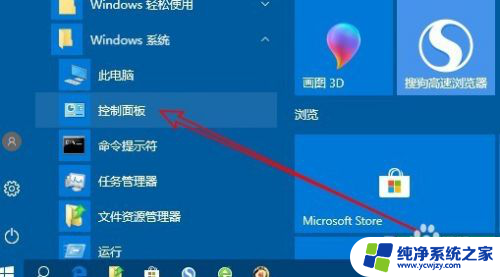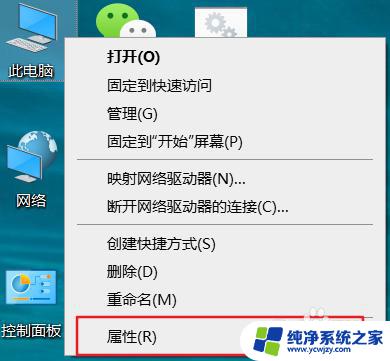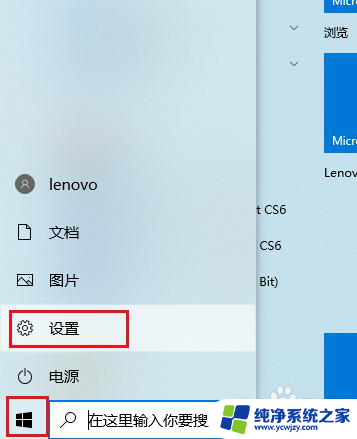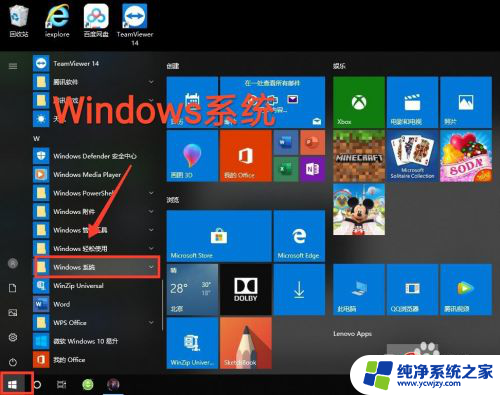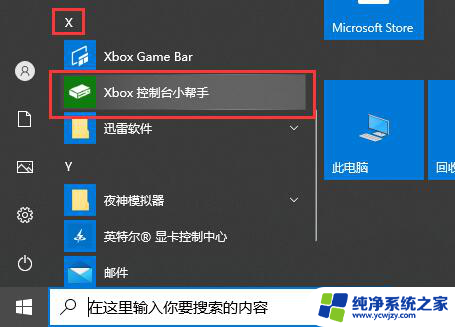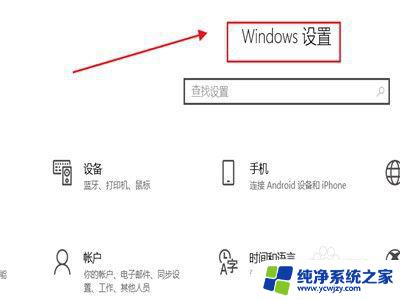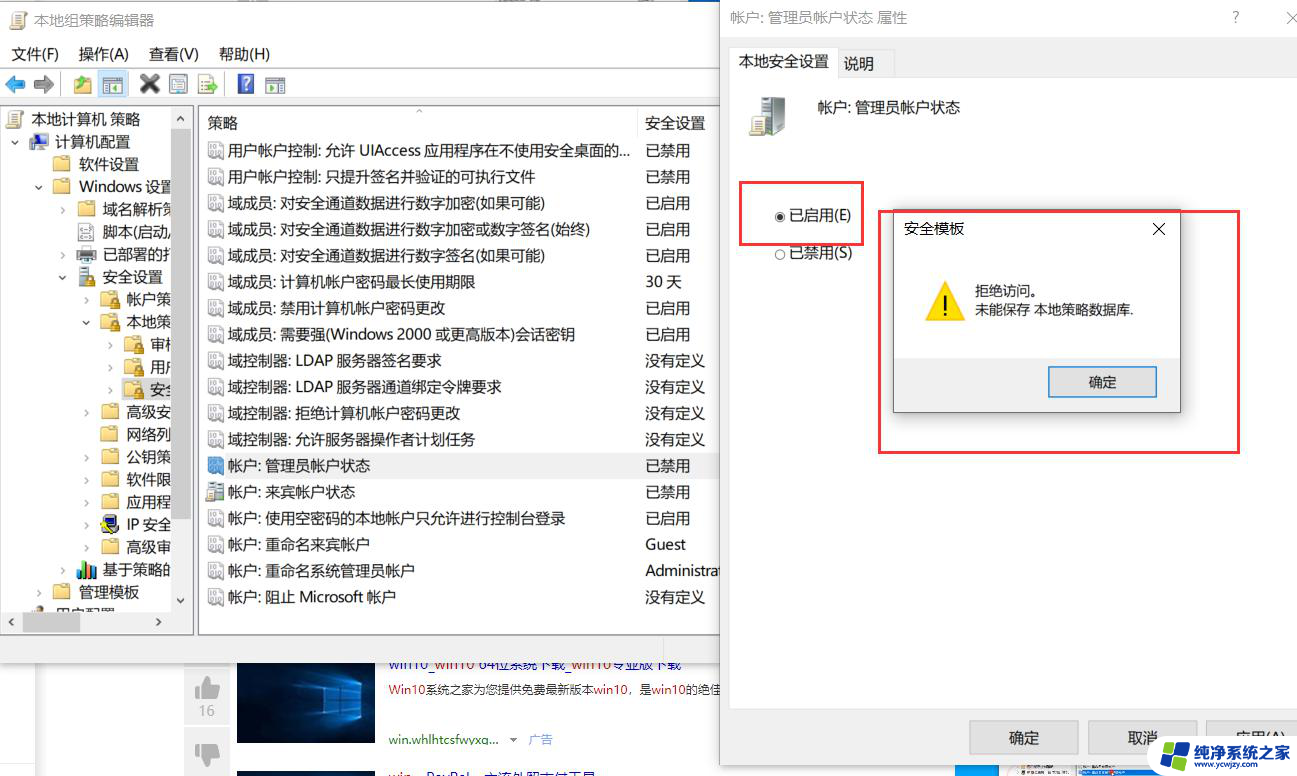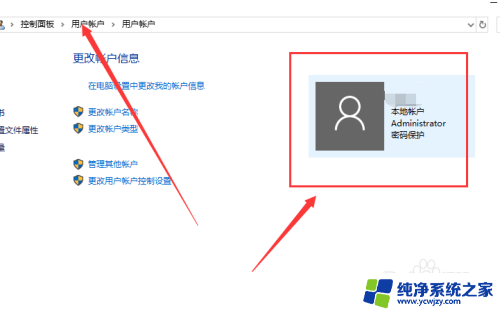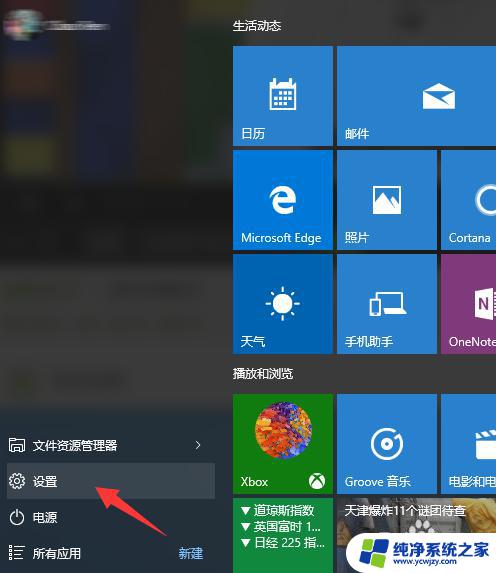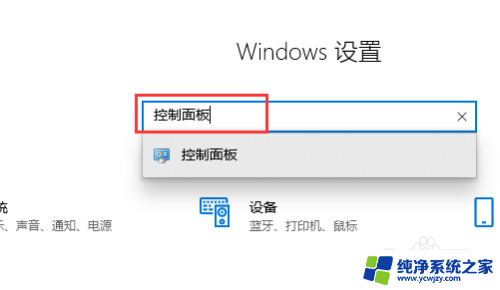电脑打开软件用户账户控制
更新时间:2024-05-02 13:46:02作者:jiang
在使用Windows 10操作系统时,有些用户可能会遇到频繁弹出的用户账户控制提示,这种情况通常发生在打开软件或程序时,给用户的操作带来了一些困扰。用户账户控制是为了保护系统安全而设计的功能,但频繁弹出提示可能会影响用户的工作效率和体验。针对这种情况,用户可以通过调整系统设置或更新软件版本来解决这一问题,从而更好地享受电脑使用的乐趣。
具体方法:
1.win10系统中,每次打开应用。设置是打开word、excel办公软件都会弹出用户帐户控制的提示,要点击“是”才能打开软件
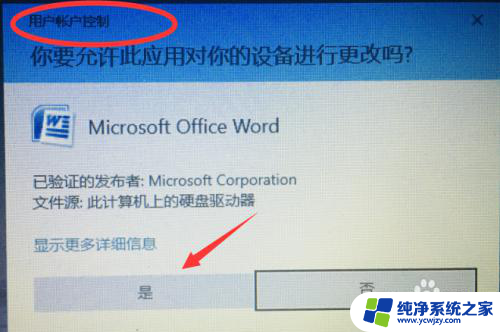
2.想要取消这个用户帐户控制提示的话,打开电脑的“控制面板”

3.点击“安全和维护”
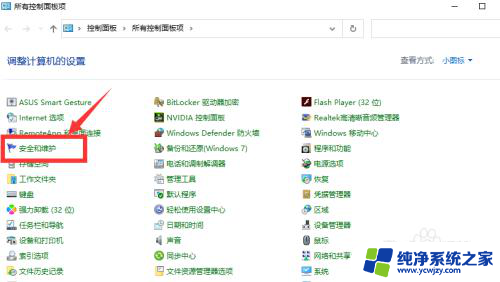
4.点击“更改用户帐户控制设置”
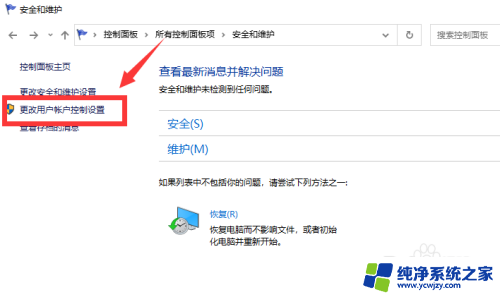
5.将左侧的小滑块拖动到最底部“从不通知”,点击“确定”
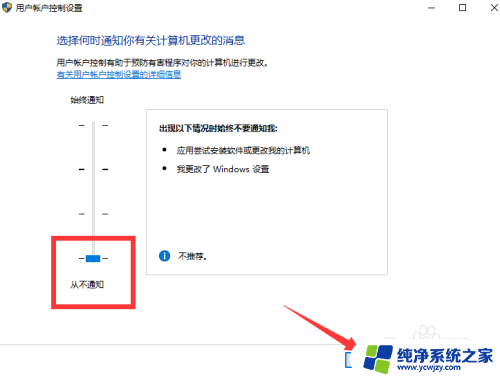
6.弹框提示中,点击“是”即可,以后再打开电脑软件就不会出现弹窗提示了,可以直接打开应用软件
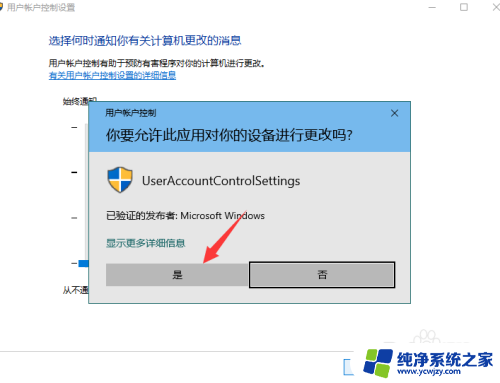
以上就是电脑打开软件用户账户控制的全部内容,如遇到此问题的用户可按照以上方法解决,希望对大家有所帮助。